
Pese a todo el ruido y opiniones enfrentadas sobre la introducción de herramientas de inteligencia artificial en nuestros dispositivos del día a día, lo cierto es que hay mucha gente que se entretiene probando sus funciones y experimentando con ellas.
Aunque se ha extendido una mala imagen entre determinados sectores de la sociedad, es probable que nos acostumbremos más pronto de lo que creemos a convivir con estas nuevas funcionalidades de IA, que llegan a nuestros teléfonos y ordenadores sin importar si somos de Apple, Samsung, Microsoft, etcétera.
No obstante, es legítimo concluir que no queremos saber nada de IA, al menos de momento, y querer disfrutar de nuestro portátil o PC sin que esta tecnología nos interrumpa de ninguna manera invitándonos a usarla, lo que a muchos les resulta cansino. Pues bien, para los que tienen ordenadores con Windows, tenemos varios trucos con los que hacer como si Copilot, el asistente de Microsoft para su sistema operativo, no existiera.
Hay que decir que tampoco es necesario ser tan dramático sobre la presencia de Copilot, ya que si simplemente lo ignoramos, este no va a realizar tareas en segundo plano que puedan perjudicar nuestra privacidad o el rendimiento del ordenador. Por tanto, más que una justificación técnica, al final la decisión de borrarlo del mapa o de nuestra vista va a ser más un asunto personal o estético. Aun así, es igualmente válido. Veamos cómo quitar Copilot de nuestro Windows.
Todas las manifestaciones de IA en Windows
Repasemos las cuatro formas principales de las que la inteligencia artificial se presenta en nuestro PC con Windows 11: por un lado, lo tenemos como icono en la barra de tareas, que podemos pulsar en cualquier momento para obtener su asistencia en general.
Por otro, tenemos la tecla específica para Copilot incluida en el teclado de los modelos de PC más nuevos de Microsoft. Si tu modelo de PC no incluye esta tecla específica, entonces puedes ignorar este punto.
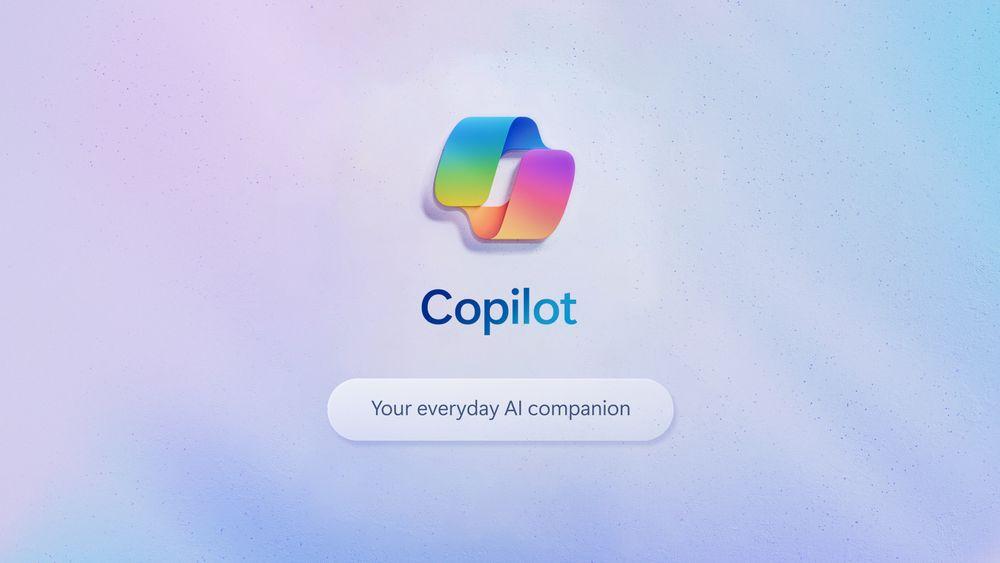
En tercer lugar, tenemos Copilot en forma de toolbar en Microsoft Edge, el navegador por defecto de Windows. Si no usas Edge nunca y solo utilizas otros como Chrome o Firefox, este asunto tampoco es muy relevante, aunque puedes quitarlo de ahí de todas formas para aquellos casos en los que Edge se te abra involuntariamente por alguna razón.

Finalmente, tenemos la IA de Recall, el nuevo programa de Windows con el que recordar nuestra actividad anterior en el ordenador. Un programa que recibió innumerables críticas al momento de su lanzamiento y que no parece haber conseguido el cariño de los usuarios. Ojo; de momento este programa no está disponible en todos los PCs con Copilot, sino solamente para los usuarios del programa Insider. No obstante, se espera que llegue a todos los ordenadores Copilot+PC en el futuro.
A continuación, veremos cómo erradicar la IA en cada uno de los casos mencionados.
Hasta nunca, Copilot
Empezando por el icono de Copilot en la barra de tareas de Windows, para desinstalarlo simplemente vamos a abrir el menú Inicio, buscar «Copilot», luego hacer clic derecho en el acceso directo «Copilot» y seleccionar «Desinstalar». No hay más.
Para eliminar la toolbar de Copilot presente en Microsoft Edge, simplemente haz clic derecho en el icono de la barra de tareas de Copilot y selecciona «Desanclar de la barra de tareas». Eso es todo.

Si tu teclado tiene una tecla específica para activar Copilot, puedes cambiar el uso que se le da a esta tecla para abrir otra app en lugar del asistente. Para ello, abre Configuración en tu PC, selecciona «Personalización» y luego elige «Entrada de texto». Muévete hacia abajo hasta la opción «Personalizar la tecla Copilot en el teclado». Puedes configurarla como quieras. Si la cambias por «Buscar», por ejemplo, podrás usarla como tecla de búsqueda, que puede serte bastante útil.
Finalmente, si eres uno de los pocos usuarios que tiene Recall incluido en el sistema, puedes desactivarlo yendo a la aplicación Configuración, seleccionando «Privacidad y seguridad», y haciendo clic en «Recuperación e instantáneas» en los permisos de Windows. Desde ahí, podrás desactivar la opción «Guardar instantáneas» si no quieres que la IA esté tomando nota de lo que ocurre en la pantalla de tu ordenador.
The post No quería nada de IA en mi Windows 11, y la he erradicado en solo unos pasos appeared first on ADSLZone.
0 Commentaires